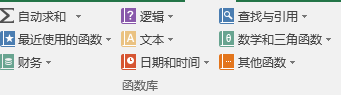学习使用每一款软件,第一步就是认识这款软件的工具栏,方便在我们的日常使用中,能快速地找到需要的工具,提高办公效率,excle也不例外,下面我们就来认识一下Excel的工具栏:
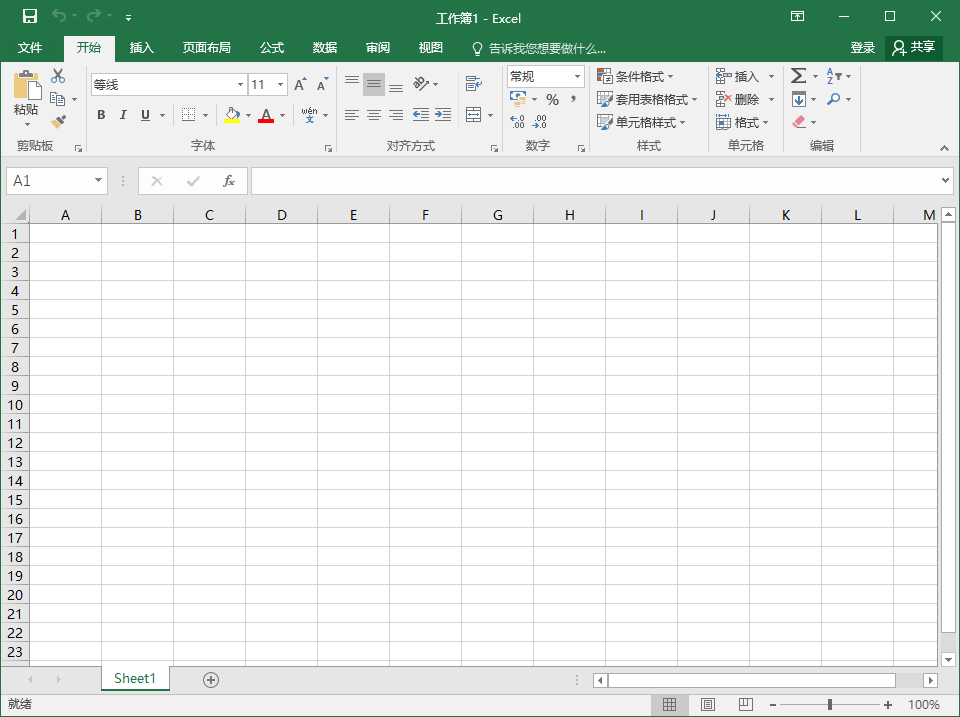
一、开始栏
开始栏的几块区域是我们最常用到的功能
1.剪贴板:这块是对图片、文字等数据进行复制粘贴等等的操作,我们一般用快捷键Ctrl+C(复制),Ctrl+V(粘贴),Ctrl+X(剪切)来替代使用。
2. 字体:字体修改也是我们在日常中使用的比较频繁的。改变字体的样式、颜色、粗细以及描绘边框线,填充背景色等等功能都在这边,常用的快捷键有Ctrl+B(加粗),Ctrl+I(字体倾斜)Ctrl+U(下划线)。
3. 对齐方式:这块主要是对工作簿的内容进行排版布局、对单元格进行合并等等功能,
4. 数字:会计做报表统计时一般用到的功能,主要是对数字的格式,会计数学格式,百分比等的一些操作。
5. 样式:对工作簿的样式做一些美化,方便区分,提高版面的美观度。
6. 单元格:对工作簿中的行列进行增加删除、插入,设置单元格的行高列宽等等,以及对表的复制、隐藏等等。
7. 编辑:这里放了一些常用的功能,有求和,查找和选择,排序与筛选,清除表中的格式,内容等。
二、插入工具栏
1. 表格:此栏主要是插入数据透视和创建表格,Ctrl+T是建立表格的快捷键。
2. 插图:要将外部图片插入当前工作区中,或是增各种图形,smartart关系图等等,在这栏中增加。
3. 加载项:主要是微软商店中的一些内容,一般用不到。
4. 图表:插入各种图表,如柱形图,折线图,饼图等数据图形,这是在工作中也是比较常用到的功能。
5. 演示:字面意思,基本上也不会用到。
6. 迷你图:放入单元格中的小图形,一个迷你图对应一行数据。
7. 筛选器:快速地筛选表数据或是函数。
8. 链接:创建一个快速访问网页或文本链接
9. 文本与符号:插入页眉页脚,艺术字、公式以及各种符号。
三、页面布局工具栏
1. 主题:设置表的风格,一般用的不多。
2. 页面设置:打印设置,这个一般通过打印预览后调整。
3. 调整为合适的大小:对工作表的大小进行缩放,我们在工作表的右下方也可进行调整。
4. 工作表选项:主要是对网格线以及标题进行调整,勾选或取消勾选可以很直观地显示出来。
5. 排列:对选中的对象进行上下调整。
四、公式工具栏
1. 函数库:Excel提供了各种类型的函数,对我们的日常使用来说非常的方便。
2. 定义的名称:对工作簿中的所有名称进行创建编辑查找等操作,快捷建是Ctrl+F3
3. 工式审核:对公式进行错误检查,求值等等操作
4.计算:选择手动或自动计算公式。
五、数据工具栏
主要了解三个栏目:
1. 排序和筛选:对数据进行排序或筛选,以便快速地查找值。
2. 数据工具:这栏中存放着对数据进行拆分验证填充等等小工具
3. 分级显示:组合行或列,对数据进行分类汇总。
六、审阅工具栏
我们需要了解的主要是以下两栏:
1. 批注 : 添加注释
2. 更改: 对工作表,工作簿进行加密。
七、视图工具栏
1. 工作簿视图:查看工作簿的显示样式,打印时的页面布局等
2. 显示/显示比例:和页面布局类似,可参考页面布局。
4. 窗口:新创建工作簿,多打开的多个工作簿进行切换等操作,比较鸡肋。
5. 宏:把简单的重复的工作制作成宏,遇到相同的工作可自动处理。
以上就是Excel工具栏的基本介绍,具体每个工具如何操作,还是要在实际运用中熟悉掌握。